Konfigurieren von DNS
DNS (Domain Name System) bietet einen Dienst für die Namensauflösung zur Zuordnung von Host- oder Domänennamen zu IP-Adressen. Konfigurieren Sie die DNS-, mDNS- oder DHCP-Einstellungen je nach Netzwerk. Beachten Sie, dass sich die Vorgehensweisen beim Konfigurieren von DNS bei IPv4 und IPv6 unterscheiden.
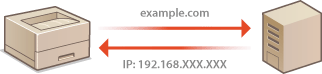
1
Starten Sie Remote UI, und melden Sie sich im Systemmanager-Modus an. Starten von Remote UI
2
Klicken Sie auf [Einstellungen/Speicherung].
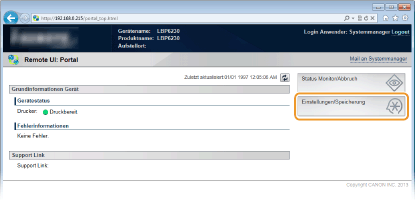
3
Klicken Sie auf [Netzwerkeinstellungen]  [Einstellungen TCP/IP].
[Einstellungen TCP/IP].
 [Einstellungen TCP/IP].
[Einstellungen TCP/IP].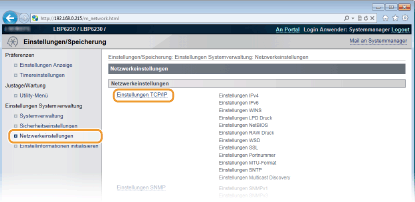
4
Konfigurieren Sie die DNS-Einstellungen.
 Konfigurieren der IPv4-DNS-Einstellungen
Konfigurieren der IPv4-DNS-Einstellungen
|
1
|
Klicken Sie in [Einstellungen IPv4] auf [Bearbeiten].
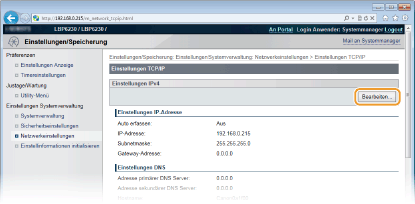 |
|
2
|
Konfigurieren Sie die DNS-IPv4-Einstellungen.
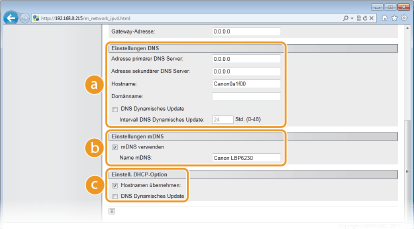  [Einstellungen DNS] [Einstellungen DNS][Adresse primärer DNS Server]
Geben Sie die IP-Adresse des DNS-Servers ein. [Adresse sekundärer DNS Server]
Geben Sie die IP-Adresse eines sekundären DNS-Servers ein, sofern vorhanden. [Hostname]
Geben Sie bis zu 47 alphanumerische Zeichen für den Hostnamen des Geräts ein, der beim DNS-Server registriert werden soll. [Domänname]
Geben Sie bis zu 47 alphanumerische Zeichen für den Namen der Domäne ein, zu der das Gerät gehört (wie beispielsweise „beispiel.de“). [DNS Dynamisches Update]
Aktivieren Sie das Kontrollkästchen, wenn die DNS-Datensätze automatisch aktualisiert werden sollen, sobald sich die Verknüpfung zwischen der IP-Adresse des Geräts und dem zugehörigen Hostnamen ändert (z. B. in einer DHCP-Umgebung). Um das Intervall zwischen den Aktualisierungen festzulegen, geben Sie die Zeit in Stunden in das Textfeld [Intervall DNS Dynamisches Update] ein. Deaktivieren Sie das Kontrollkästchen, wenn Sie keine dynamische Aktualisierung verwenden möchten.  [Einstellungen mDNS] [Einstellungen mDNS][mDNS verwenden]
Das von Diensten wie Bonjour implementierte mDNS (Multicast-DNS) ist ein Protokoll zur Zuordnung von Hostnamen zu IP-Adressen ohne DNS. Aktivieren Sie das Kontrollkästchen, um mDNS zu aktivieren, und geben Sie den mDNS-Namen in das Textfeld [Name mDNS] ein. Deaktivieren Sie das Kontrollkästchen, wenn Sie mDNS nicht verwenden möchten.  [Einstell. DHCP-Option] [Einstell. DHCP-Option][Hostnamen übernehmen]
Aktivieren Sie das Kontrollkästchen, um Option 12 zu aktivieren und den Hostnamen vom DHCP-Server abzurufen. Deaktivieren Sie das Kontrollkästchen, wenn Sie diese Funktion nicht verwenden möchten. [DNS Dynamisches Update]
Aktivieren Sie das Kontrollkästchen, um Option 81 zu aktivieren und die DNS-Datensätze dynamisch über den DHCP-Server anstatt über das Gerät zu aktualisieren. Deaktivieren Sie das Kontrollkästchen, wenn Sie diese Funktion nicht verwenden möchten. |
|
3
|
Klicken Sie auf [OK].
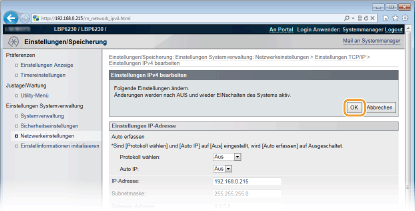 |
 Konfigurieren der IPv6-DNS-Einstellungen
Konfigurieren der IPv6-DNS-Einstellungen
|
1
|
Klicken Sie in [Einstellungen IPv6] auf [Bearbeiten].
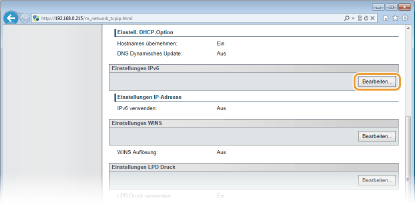 |
|
2
|
Konfigurieren Sie die DNS-IPv6-Einstellungen.
Das Kontrollkästchen [IPv6 verwenden] muss aktiviert sein, damit Sie die Einstellungen konfigurieren können. Einstellen von IPv6-Adressen
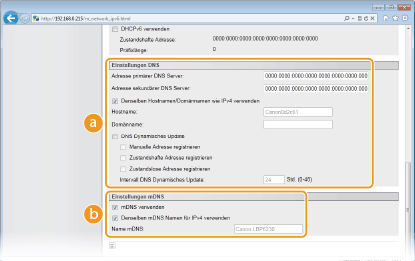  [Einstellungen DNS] [Einstellungen DNS][Adresse primärer DNS Server]
Geben Sie die IP-Adresse des DNS-Servers ein. Adressen, die mit „ff“ beginnen (Multicast-Adressen) und die Loopback-Adresse (::1) können nicht eingegeben werden. [Adresse sekundärer DNS Server]
Wenn ein sekundärer DNS-Server vorhanden ist, geben Sie dessen IP-Adresse ein. Adressen, die mit „ff“ beginnen (Multicast-Adressen) und die Loopback-Adresse (::1) können nicht eingegeben werden. [Denselben Hostnamen/Domännamen wie IPv4 verwenden]
Aktivieren Sie das Kontrollkästchen, um dieselben Einstellungen wie in IPv4 zu verwenden. Die in IPv4 verwendeten Host- und Domänennamen werden automatisch nach dem Neustart des Geräts festgelegt. Deaktivieren Sie das Kontrollkästchen, wenn Sie andere Einstellungen als in IPv4 verwenden möchten. [Hostname]
Geben Sie bis zu 47 alphanumerische Zeichen für den Hostnamen des Geräts ein, der beim DNS-Server registriert werden soll. [Domänname]
Geben Sie bis zu 47 alphanumerische Zeichen für den Namen der Domäne ein, zu der das Gerät gehört (wie beispielsweise „beispiel.de“). [DNS Dynamisches Update]
Aktivieren Sie das Kontrollkästchen, wenn die DNS-Datensätze automatisch aktualisiert werden sollen, sobald sich die Verknüpfung zwischen der IP-Adresse des Geräts und dem zugehörigen Hostnamen ändert (z. B. in einer DHCP-Umgebung). Um die Adressen anzugeben, die beim DNS-Server registriert werden sollen, wählen Sie eines oder mehrere der Kontrollkästchen für [Manuelle Adresse registrieren], [Zustandshafte Adresse registrieren] und [Zustandslose Adresse registrieren]. Um das Intervall zwischen den Aktualisierungen festzulegen, geben Sie die Zeit in Stunden in das Textfeld [Intervall DNS Dynamisches Update] ein. Deaktivieren Sie das Kontrollkästchen, wenn Sie keine dynamische Aktualisierung verwenden möchten.  [Einstellungen mDNS] [Einstellungen mDNS][mDNS verwenden]
Das von Diensten wie Bonjour implementierte mDNS (Multicast-DNS) ist ein Protokoll zur Zuordnung von Hostnamen zu IP-Adressen ohne DNS. Aktivieren Sie das Kontrollkästchen, um mDNS zu aktivieren. Deaktivieren Sie das Kontrollkästchen, wenn Sie mDNS nicht verwenden möchten. [Denselben mDNS Namen für IPv4 verwenden]
Aktivieren Sie das Kontrollkästchen, um dieselben Einstellungen wie in IPv4 zu verwenden. Der in IPv4 verwendete mDNS-Name wird automatisch nach dem Neustart des Geräts festgelegt. Deaktivieren Sie das Kontrollkästchen, und geben Sie einen Namen in [Name mDNS] ein, wenn Sie andere Einstellungen als in IPv4 verwenden möchten. |
|
3
|
Klicken Sie auf [OK].
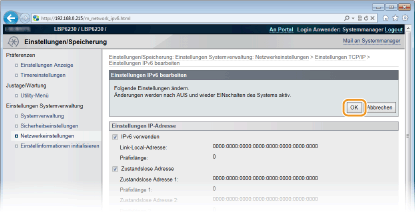 |
5
Starten Sie das Gerät neu.
Schalten Sie das Gerät AUS, warten Sie mindestens 10 Sekunden, und schalten Sie es dann wieder EIN.